Konica Minolta PI4700E Manuel du propriétaire
Voici de brèves informations pour Pi4700e. Ce guide explique comment installer le contrôleur d'imprimante et vous donne une brève description de la plupart des fonctions de la Pi4700e. Vous pouvez effectuer des impressions triées, recto verso, agrandir ou réduire des originaux, imprimer plusieurs pages sur une seule feuille, ajouter du texte en arrière-plan, agrafer, perforer et gérer différents comptes d'impression.
PDF
Télécharger
Document
Guide de l’utilisateur Pi4700e www.minoltaeurope.com The essentials of imaging Table de matières Bienvenue ...................................................................................... X-5 Marques déposées ........................................................................ X-5 Pour Europe ................................................................................... X-6 Destiné aux utilisateurs des pays soumis à la réglementation de classe B ........................................................... X-6 Destiné aux utilisateurs en dehors des pays soumis à la réglementation de classe B ........................................................... X-6 1 Avant d’utiliser le pilote d’imprimante 1.1 2 Caractéristiques du contrôleur................................................... 1-1 Diverses fonctions d’impression.....................................................1-2 Fonctions administratives ...............................................................1-6 1.2 Raccordement du contrôleur...................................................... 1-7 1.3 Paramètres entrés sur l'appareil ................................................ 1-7 Périphérique prioritaire....................................................................1-7 En ligne / Prêt..................................................................................1-7 1.4 Installation des pilotes d’imprimante......................................... 1-8 1.5 Contenu du CD ............................................................................. 1-9 Installation du pilote d’imprimante 2.1 Windows 95/98/Me ...................................................................... 2-2 Environnement d’exploitation .........................................................2-2 Installation (Windows 95/98/Me).....................................................2-2 Configuration des paramètres de base avant d’utiliser l’imprimante......................................................................2-4 2.2 Windows 2000/XP ........................................................................ 2-5 Environnement d’exploitation .........................................................2-5 Installation (Windows 2000/XP) ......................................................2-5 Configuration des paramètres de base avant d’utiliser l’imprimante......................................................................2-7 2.3 Windows NT4.0............................................................................. 2-8 Environnement d’exploitation .........................................................2-8 Installation (Windows NT 4.0) .........................................................2-8 Configuration des paramètres de base avant d’utiliser l’imprimante....................................................................2-10 2.4 Macintosh ................................................................................... 2-11 Environnement d’exploitation .......................................................2-11 Pi4700e Installation (Macintosh OS 7/8/9) ................................................. 2-12 Installation (Mac OS X) ................................................................. 2-14 3 4 5 6 Paramètres Réseau 3.1 Introduction................................................................................... 3-1 3.2 Spécification de l'Adresse IP à partir de l'écran tactile de l'imprimante .................................................................................. 3-2 Procédure de configuration............................................................ 3-2 3.3 Impression poste à poste par TCP/IP ........................................ 3-5 3.4 Impression poste à poste par IPX/SPX ...................................... 3-7 3.5 Impression LPR ............................................................................ 3-9 3.6 Impression IPP............................................................................ 3-10 3.7 Spécification des paramètres réseau à partir de PageScope Light ........................................................................ 3-11 Accès............................................................................................ 3-11 Utilisation...................................................................................... 3-11 Ouverture de session en Mode admin. ........................................ 3-12 Onglet Réseau.............................................................................. 3-13 Sélections Propriétés 4.1 Description de chaque onglet (Windows) .................................. 4-1 4.2 Options d'impression (Macintosh OS 7/8/9) .............................. 4-3 4.3 Options d'impression (Mac OS X) ............................................... 4-5 Carte Interface Réseau 5.1 Préparation ................................................................................... 5-1 Logiciel Utilitaires (sur le CD-ROM) ................................................ 5-1 Configuration requise ..................................................................... 5-2 5.2 Préparation de la carte réseau.................................................... 5-3 Connexion d'un câble réseau......................................................... 5-3 Configuration de la carte réseau .................................................... 5-3 Mode Scanner 6.1 Outline (profil) ............................................................................... 6-1 E-mail (Scan à E-mail) .................................................................... 6-2 Dossier (Scan à Serveur) ................................................................ 6-3 URL................................................................................................. 6-4 Paramètres requis .......................................................................... 6-5 Périphériques requis (serveurs) ...................................................... 6-5 Pi4700e 7 8 PageScope Light 7.1 Configuration requise .................................................................. 7-1 7.2 Accès............................................................................................. 7-2 Utilisation ........................................................................................7-2 Saisir le mot de passe.....................................................................7-2 7.3 Configuration de l'écran.............................................................. 7-4 Dépannage Impossible d'imprimer ....................................................................8-1 Impossible d'effectuer la configuration / d'imprimer conformément aux paramètres ..................................8-3 Pi4700e Pi4700e Bienvenue Nous vous félicitons d'avoir choisi le contrôleur d'imprimante Minolta Pi4700e et la carte interface pour Pi4700e. Ce Manuel d'utilisation explique comment installer le contrôleur d'imprimante et vous donner une brève description de la plupart des fonctions du Pi4700e. Pour plus de détails, veuillez vous reporter au Manuel d'utilisation avancée en ligne, qui figure sur le CD, sous forme de fichier PDF. Avant toute chose, lisez attentivement ce manuel, puis gardez-le à portée de main pour pouvoir vous y référer si besoin est. Certaines des fenêtres représentées dans ce manuel peuvent être différentes de celles que vous allez rencontrer dans les applications. Marques déposées Minolta est une marque déposée de MINOLTA CO., LTD. Page Scope est une marque commerciale de MINOLTA CO., LTD. Apple, AppleTalk et Macintosh sont des marques déposées d'Apple Computer, Inc. Ethernet est une marque déposée de Xerox Corporation. PCL, HP LaserJet III, HP LaserJet IIISi, HP LaserJet 4Si, sont des marques déposées de Hewlett-Packard Company. HP UNIX une marque de Hewlett-Packard Company. Microsoft, Windows et Windows NT sont des marques déposées de Microsoft Corporation. Netscape Communications, le logo Netscape Communications, Netscape Navigator, Netscape Communicator et Netscape sont des marques déposées de Netscape Communications Corporation. Novell et NetWare sont des marques déposées de Novell, Inc. PostScript est une marque déposée de Adobe Systems, Inc. Sun et Solaris sont des marques commerciales de Sun Microsystems, Inc. Tous les autres noms de produits sont des marques commerciales ou des marques déposées de leurs propriétaires respectifs. Copyright 2003 MINOLTA CO., LTD Les informations qui figurent dans ce manuel peuvent faire l'objet de modifications sans préavis. Pi4700e X-5 Pour Europe Marquage CE (déclaration de conformité) Ce système est conforme aux directives de l'Union Européenne 89/336/CEE, 73/23/CEE et 93/68/CEE. Cette déclaration s'applique aux pays de l'Union européenne. Cet équipement doit être utilisé avec des câbles d’interface blindés. L'utilisation de câbles non blindés est susceptible d'engendrer des interférences dans les radiocommunications et est interdite en vertu des directives UE. Destiné aux utilisateurs des pays soumis à la réglementation de classe B Cet équipement doit être utilisé avec des câbles d’interface blindés. L'utilisation de câbles non blindés est susceptible d'engendrer des interférences dans les radiocommunications et elle est interdite en vertu des règlements CISPR et locaux en vigueur. Destiné aux utilisateurs en dehors des pays soumis à la réglementation de classe B AVERTISSEMENT X-6 è Il s'agit d'un produit de classe A. Dans un environnement domestique, ce produit peut occasionner des interférences radio auquel cas l'utilisateur doit être en mesure de prendre des mesures adéquates. è Cet équipement doit être utilisé avec des câbles d’interface blindés. L'utilisation de câbles non blindés est susceptible d'engendrer des interférences dans les radiocommunications et elle est interdite en vertu des règlements CISPR et locaux en vigueur. Pi4700e Avant d’utiliser le pilote d’imprimante 1 1 Avant d’utiliser le pilote d’imprimante 1.1 Caractéristiques du contrôleur Le contrôleur est en fait un contrôleur d'images conçu pour que l'appareil soit utilisé comme une imprimante et vous permettant d'imprimer des documents directement sur l'appareil à partir d'un ordinateur avec lequel le contrôleur est raccordé. Le pilote d'imprimante, qui est utilisé durant l'impression, comporte de nombreuses fonctions permettant d'exploiter la plupart des caractéristiques de l'appareil. Ceci vous permet d'utiliser les mêmes fonctions que celles proposées par l'appareil. Durant une impression, vous pouvez spécifier certaines fonctions du copieur sur votre écran d’ordinateur. REMARQUE Pi4700e è Lorsque vous utilisez le contrôleur, paramétrez l'appareil sur le mode en ligne. è Certains fonctions de l'appareil ne peuvent pas être combinées, telles que agrafage et perforation, et d'autres ne peuvent être utilisées du fait du format du papier. Les fonctions ne pouvant être sélectionnées apparaissent atténuées. è Par ailleurs, si des fonctions incompatibles avec d'autres sont spécifiées, la boîte de dialogue Conflits s'affiche pour vous inviter à changer les paramètres. Lorsque cette boîte de dialogue s’affiche, contrôlez les détails et sélectionnez à nouveau les fonctions afin d’assurer leur compatibilité. è Certains paramètres définis par le copieur pour l'association restreinte de différentes fonctions peuvent parfois être acceptés par le pilote d'imprimante. Si une commande d'impression est émise à partir d'un ordinateur individuel comportant de telles associations de paramètres, la machine ne produira pas le résultat escompté, ou bien elle abandonnera le travail d'impression sans rien produire. Vérifiez que les paramètres sélectionnés sont corrects. 1-1 Avant d’utiliser le pilote d’imprimante 1 Diverses fonctions d’impression l Réalise des impressions triées en jeux complets d’originaux ou groupées en groupes non assemblés, chacun contenant des impressions d’un seul original. l Imprime deux pages au recto et au verso d’une même feuille de papier. Reliure bord long Reliure bord court l Agrandit ou réduit les originaux. 1-2 Pi4700e Avant d’utiliser le pilote d’imprimante 1 l Imprime deux ou quatre pages d’un original sur une seule feuille de papier. 16 pages maximum d'originaux peuvent être imprimées sur une seule feuille de papier. 2 en 1 4 en 1 l Imprime quatre pages d'originaux recto-verso sur une seule feuille de papier. C O N FI D EN TI E L l Insère du texte en arrière-plan. Pi4700e 1-3 1 Avant d’utiliser le pilote d’imprimante l Imprime des jeux complets d'originaux, agrafés ensemble ou perforés aux fins de classement. En combinant Assemblé avec d'autres fonctions de finition, vous pouvez réaliser des jeux complets de documents disponibles immédiatement sans devoir procéder à d'autres traitements. l Applique un numéro de référence (Numéro distribution) à chaque jeu de documents durant l'impression. 1-4 Pi4700e Avant d’utiliser le pilote d’imprimante 1 l Imprime la page de garde sur un autre type de papier (par ex. du papier coloré). l Peut imprimer sur des transparents. Vous pouvez aussi insérer des intercalaires, vierges ou imprimés avec le même contenu que les transparents. l Plie les copies durant la finition. Marque de pliage Pliage en 2 Pi4700e Pliage en Z 1-5 Avant d’utiliser le pilote d’imprimante 1 Fonctions administratives l Vous pouvez gérer différents comptes (accès) pour les enregistrements d'impression quand vous utilisez l'appareil comme un copieur. l L’impression de documents confidentiels peut être suspendue tant qu’un mot de passe n’a pas été entré sur le copieur. 1-6 Pi4700e Avant d’utiliser le pilote d’imprimante 1.2 1 Raccordement du contrôleur Le contrôleur est installé dans l'appareil. Les procédures d'installation sont à exécuter par le personnel de service. Le contrôleur est raccordé à l'ordinateur par un câble imprimante ou un câble réseau. L'alimentation électrique du contrôleur est fournie par l'appareil. CONSEIL S'il ne vous est pas possible d'imprimer à partir de votre ordinateur, assurez-vous que le câble d'imprimante ou le câble réseau est branché sur les connecteurs correspondants. 1.3 Paramètres entrés sur l'appareil Les fonctions suivantes sont à définir sur l'appareil en utilisant le mode Utilité comme décrit pour le contrôleur. Périphérique prioritaire Sélectionnez l'usage prioritaire de l'appareil, soit comme copieur soit comme imprimante. l Copieur: l'appareil est utilisé comme un copieur. l Imprimante: l'appareil est utilisé comme une imprimante. En ligne / Prêt l Touche En ligne m m Cette fonction est la même que celle disponible dans les imprimantes ordinaires (modes en ligne/hors ligne). Sélectionnez "En ligne" normalement. Quand le témoin est allumé, cela indique que la machine est mode En ligne. l Témoin Prêt m m Pi4700e Quand ce témoin reste allumé de manière stable, les données peuvent être transférées. Pendant le transfert des données, ce témoin clignote. 1-7 Avant d’utiliser le pilote d’imprimante 1 1.4 Installation des pilotes d’imprimante Pour vous assurer que vous pouvez utiliser toutes les fonctions de l'appareil associées au contrôleur, installez dans votre ordinateur les pilotes d'imprimante joints. Le contrôleur est fourni avec les pilotes suivants : l Pilote d'imprimante PCL6 pour Windows 95 l Pilote d’imprimante PCL6 pour Windows 98/Me l Pilote d'imprimante PCL6 pour Windows NT4.0 l Pilote d’imprimante PCL6 pour Windows 2000/XP l Pilote d’imprimante PS pour Windows 95/98/Me l Pilote d'imprimante PS pour Windows NT4.0 l Pilote d’imprimante PS pour Windows 2000/XP l Fichier PPD pour Macintosh l Plugin PPD pour Mac OS X Installez le pilote d’imprimante adapté au système d’exploitation de votre ordinateur. Pour les procédures d’installation, reportez-vous aux pages correspondantes indiquées ci-dessous : l Installation du pilote d’imprimante Windows : m m m Windows 95/98/Me, voir page 2-2 Windows 2000/XP, voir page 2-5 Windows NT4.0, voir page 2-8 l Installation du fichier PPD Macintosh et du fichier Plugin PDD: Voir "2.4 Macintosh" en page 2-11. 1-8 Pi4700e Avant d’utiliser le pilote d’imprimante 1.5 1 Contenu du CD Vous trouverez les éléments suivants sur le CD livré avec le contrôleur : l Tous les pilotes d'imprimantes tels que décrits ci-dessus. l Le Manuel d'utilisation avancée, en ligne, au format pdf et en anglais. l Le Manuel d'utilisation en ligne pour le Mode-Scanner, en différentes langues. l Le Manuel d'utilisation en ligne pour le pilote Microsoft Windows et Fonctions Pratiques, dans plusieurs langues. l Acrobat Reader. Pi4700e 1-9 1 1-10 Avant d’utiliser le pilote d’imprimante Pi4700e Installation du pilote d’imprimante 2 2 Installation du pilote d’imprimante Ce chapitre décrit la procédure d'installation du pilote d'imprimante sous les systèmes d'exploitation Windows et Macintosh. l Windows 95/98/Me Pour l'environnement d’exploitation et la procédure d’installation du pilote d’imprimante de Windows 95/98/Me, reportez-vous à la page 2-2. l Windows 2000/XP Pour l'environnement d’exploitation et la procédure d’installation du pilote d’imprimante de Windows 2000/XP, reportez-vous à la page 2-5. l Windows NT 4.0 Pour l'environnement d’exploitation et la procédure d’installation du pilote d’imprimante de Windows/NT 4.0, reportez-vous à la page 2-8. l Macintosh En ce qui concerne l'environnement d'exploitation et la procédure d'installation pour le pilote d'imprimante de Macintosh, voir page 2-15. Pi4700e 2-1 Installation du pilote d’imprimante 2 2.1 Windows 95/98/Me Environnement d’exploitation Cette section décrit l’environnement requis pour le pilote d’imprimante. Avant d'installer le pilote d'imprimante, assurez-vous que votre ordinateur satisfait les spécifications suivantes. Si ce n’est pas le cas, le pilote d’imprimante pourra ne pas fonctionner correctement. Ordinateur IBM PC ou compatible avec processeur Pentium 200MHz ou supérieur Système d’exploitation Windows 95 (anglais) Windows 98 (anglais) ou Windows Me (anglais) Mémoire 64 Mo ou plus Interface E/S Parallèle Réseau Emplacement disponible sur disque dur Interface Centronics (conforme à IEEE1284) 10/100BaseT (UTP) 10 Mo ou plus (PCL6) 2 Mo ou plus (PS) Installation (Windows 95/98/Me) REMARQUE è Avant d’installer le pilote d’imprimante, vérifiez d’abord que vous avez quitté toutes les autres applications. 1 Cliquez sur le bouton Démarrer. Sélectionnez Paramètres dans le menu qui s’affiche, puis cliquez sur Imprimantes. La fenêtre Imprimantes s’affiche. 2 Double-cliquez sur l'icône Ajout d’imprimante. L'assistant Ajout d'imprimante apparaît. 3 Suivez les instructions qui s'affichent à l'écran de votre ordinateur et faites les sélections voulues. Si vous rencontrez des problèmes au cours de l'installation, veuillez vous reporter à l'Utilisation Experte qui se trouve sur le CD-ROM livré avec le contrôleur. 2-2 Pi4700e Installation du pilote d’imprimante 2 Une fois que tous les fichiers auront été copiés à partir du CD-ROM, l'icône correspondante sera ajoutée à la fenêtre Imprimantes. Ceci termine l’installation. REMARQUE è Pi4700e Si vous installez le pilote d’imprimante sur un ordinateur connecté au contrôleur via un réseau, contactez votre administrateur réseau. 2-3 Installation du pilote d’imprimante 2 Configuration des paramètres de base avant d’utiliser l’imprimante Le pilote d'imprimante requiert des paramètres qui sont communs à tous les travaux d'impression, y compris le port où est raccordé le câble d'imprimante et les périphériques en option configurés avec l'appareil. Ces paramètres sont à appliquer à l'aide des onglets disponibles à partir de la boîte de dialogue Propriétés, après avoir installé le pilote d'imprimante ou modifié l'environnement d'exploitation. Les paramètres les plus courants sont appliqués lors de l'installation du pilote d'imprimante dans l'idée que vous ne le changez pas souvent. Cependant certaines informations doivent être changées dans les cas suivants. 2-4 Cas où des modifications sont nécessaires Onglet Propriété concerné Vous souhaitez ajouter un commentaire afin de différencier l’imprimante des autres imprimantes installées. Généralités Le port de connexion de l’ordinateur a été changé. Vous souhaitez modifier le délai d’attente pour l’affichage des erreurs. Vous voulez indiquer un port avec lequel l'appareil est raccordé via un réseau (ce paramètre est à appliquer à un ordinateur raccordé à l'appareil via un réseau). Détails Ce paramètre n’est pas en rapport avec l’impression. Gestion des couleurs Vous voulez partager l'appareil avec d'autres ordinateurs raccordés au même réseau (ce paramètre est à appliquer à l'ordinateur raccordé directement à l'appareil). Partage Vous souhaitez modifier la configuration de la boîte de dialogue "Propriétés de Minolta Pi4700e PCL6 ou PostScript". Pour plus de renseignements, reportez-vous au chapitre 3. Config. Papier Qualité Déf. options de périph. Gestion travaux Superposition Pi4700e Installation du pilote d’imprimante 2.2 2 Windows 2000/XP Environnement d’exploitation Cette section décrit l’environnement requis pour le pilote d’imprimante. Avant d'installer le pilote d'imprimante, assurez-vous que votre ordinateur satisfait les spécifications suivantes. Si ce n’est pas le cas, le pilote d’imprimante pourra ne pas fonctionner correctement. Ordinateur IBM PC ou compatible avec processeur Pentium 200MHz ou supérieur Système d’exploitation Windows 2000 (anglais) ou Windows XP (anglais) Mémoire Interface E/S 64 Mo ou plus Parallèle Interface Centronics (conforme à IEEE1284) Réseau 10/100BaseT (UTP) Emplacement disponible sur disque dur 10 Mo ou plus (PCL6) 2 Mo ou plus (PS) Installation (Windows 2000/XP) REMARQUE è Au démarrage du système d'exploitation, ouvrez une session en tant qu'administrateur. è Avant d’installer le pilote d’imprimante, vérifiez d’abord que vous avez quitté toutes les autres applications. 1 Pour Windows XP, cliquez sur le bouton Démarrer. Dans le menu qui s'affiche, cliquez sur Imprimantes et Fax. Pour Windows 2000, cliquez sur le bouton Démarrer, puis sur Paramètres, et enfin cliquez sur Imprimantes. 2 Pour Windows XP, la fenêtre Imprimantes et Fax s'affiche. Cliquez sur l'icône Ajout d’imprimante. Pour Windows 2000, la fenêtre Imprimantes s'affiche. Double-cliquez sur l'icône Ajout d’imprimante. 3 Cliquez sur le bouton Suivant pour lancer l'Assistant Ajout d'imprimante. Pi4700e 2-5 Installation du pilote d’imprimante 2 4 Suivez les instructions qui s'affichent à l'écran de votre ordinateur et faites les sélections voulues. Si vous rencontrez des problèmes au cours de l'installation, veuillez vous reporter à l'Utilisation Experte qui se trouve sur le CD-ROM livré avec le contrôleur. Une fois que tous les fichiers auront été copiés à partir du CD-ROM, l'icône correspondante sera ajoutée à la fenêtre Imprimantes. Ceci termine l’installation. REMARQUE è 2-6 Si vous installez le pilote d’imprimante sur un ordinateur connecté au contrôleur via un réseau, contactez votre administrateur réseau. Pi4700e Installation du pilote d’imprimante 2 Configuration des paramètres de base avant d’utiliser l’imprimante Le pilote d'imprimante requiert des paramètres qui sont communs à tous les travaux d'impression, y compris le port où est raccordé le câble d'imprimante et les périphériques en option configurés avec l'appareil. Ces paramètres sont à appliquer à l'aide des onglets disponibles à partir de la commande Propriétés, après avoir installé le pilote d'imprimante ou modifié l'environnement d'exploitation. Les paramètres les plus courants sont appliqués lors de l'installation du pilote d'imprimante dans l'idée que vous ne le changez pas souvent. Cependant certaines informations doivent être changées dans les cas suivants. Pi4700e Cas où des modifications sont nécessaires Onglet Propriété concerné Vous souhaitez ajouter un commentaire afin de différencier l’imprimante des autres imprimantes installées. Généralités Vous voulez partager l'appareil avec d'autres ordinateurs raccordés au même réseau (ce paramètre est à appliquer à l'ordinateur raccordé directement à l'appareil). Partage Le port de connexion de l’ordinateur a été changé Vous souhaitez modifier le délai d’attente pour l’affichage des erreurs. Vous voulez indiquer un port avec lequel l'appareil est raccordé via un réseau (ce paramètre est à appliquer à un ordinateur raccordé à l'appareil via un réseau). Ports Vous désirez restreindre l'utilisation de l'imprimante. Vous voulez changer les paramètres du spouleur. Vous voulez changer les paramètres inhérents au système d’exploitation. Avancé Ce paramètre n’est pas en rapport avec l’impression. Gestion des couleurs Vous voulez restreindre l’accès au copieur. Vous voulez contrôler les comptes (accès) des utilisateurs du copieur. Sécurité Ce paramètre n’est pas en rapport avec l’impression. Traitement Vous voulez paramétrer des équipements optionnels installés sur la machine. Déf. options de périph. 2-7 Installation du pilote d’imprimante 2 2.3 Windows NT4.0 Environnement d’exploitation Cette section décrit l’environnement requis pour le pilote d’imprimante. Avant d’installer le pilote d’imprimante, assurez-vous que votre ordinateur satisfait aux exigences suivantes. Si ce n’est pas le cas, le pilote d’imprimante pourra ne pas fonctionner correctement. Ordinateur IBM PC ou compatible avec processeur Pentium 200MHz ou supérieur Système d’exploitation Windows NT4.0 (anglais) Mémoire 64 Mo ou plus Interface E/S Parallèle Réseau Emplacement disponible sur disque dur Interface Centronics (conforme à IEEE1284) 10/100BaseT (UTP) 10 Mo ou plus (PCL6) 2 Mo ou plus (PS) Installation (Windows NT 4.0) REMARQUE è Au démarrage du système d'exploitation, ouvrez une session en tant qu'administrateur. è Avant d’installer le pilote d’imprimante, vérifiez d’abord que vous avez quitté toutes les autres applications. 1 Cliquez sur le bouton Démarrer. Sélectionnez Paramètres dans le menu qui s’affiche, puis cliquez sur Imprimantes. La fenêtre Imprimantes s’affiche. 2 Double-cliquez sur l'icône Ajout d’imprimante. 3 Démarre l’Assistant Ajout d’imprimante. 4 Suivez les instructions qui s'affichent à l'écran de votre ordinateur et faites les sélections voulues. Si vous rencontrez des problèmes au cours de l'installation, veuillez vous reporter à l'Utilisation Experte qui se trouve sur le CD-ROM livré avec le contrôleur. 2-8 Pi4700e Installation du pilote d’imprimante 2 Une fois que tous les fichiers auront été copiés à partir du CD-ROM, l'icône correspondante sera ajoutée à la fenêtre Imprimantes. Ceci termine l’installation. REMARQUE è Pi4700e Si vous installez le pilote d’imprimante sur un ordinateur connecté au contrôleur via un réseau, contactez votre administrateur réseau. 2-9 Installation du pilote d’imprimante 2 Configuration des paramètres de base avant d’utiliser l’imprimante Le pilote d'imprimante requiert des paramètres qui sont communs à tous les travaux d'impression, y compris le port où est raccordé le câble d'imprimante et les périphériques en option configurés avec l'appareil. Ces paramètres sont à appliquer à l'aide des onglets disponibles à partir de la boîte de dialogue Propriétés, après avoir installé le pilote d'imprimante ou modifié l'environnement d'exploitation. Les paramètres les plus courants sont appliqués lors de l'installation du pilote d'imprimante dans l'idée que vous ne le changez pas souvent. Cependant certaines informations doivent être changées dans les cas suivants. 2-10 Cas où des modifications sont nécessaires Onglet Propriété concerné Vous souhaitez ajouter un commentaire afin de différencier l’imprimante des autres imprimantes installées. Généralités Le port de connexion de l’ordinateur a été changé. Vous souhaitez modifier le délai d’attente pour l’affichage des erreurs. Vous voulez indiquer un port avec lequel l'appareil est raccordé via un réseau (ce paramètre est à appliquer à un ordinateur raccordé à l'appareil via un réseau). Ports Vous voulez spécifier une tranche de temps pour l'exploitation de la machine. Planification Vous voulez partager l'appareil avec d'autres ordinateurs raccordés au même réseau (ce paramètre est à appliquer à l'ordinateur raccordé directement à l'appareil). Partage Vous voulez restreindre l’accès au copieur. Vous voulez contrôler les comptes (accès) des utilisateurs du copieur. Sécurité Ce paramètre n’est pas en rapport avec l’impression. Compression Vous voulez paramétrer des équipements optionnels installés sur la machine. Déf. options de périph. Pi4700e Installation du pilote d’imprimante 2.4 2 Macintosh Environnement d’exploitation Avant d’installer le pilote d’imprimante, assurez-vous que votre ordinateur satisfait aux exigences suivantes. Si ce n’est pas le cas, le pilote d’imprimante pourra ne pas fonctionner correctement. Système d’exploitation Apple Macintosh System 7.5.3 ou postérieur, 8.x, 9.x ou Mac OS X 10.2 ou postérieur Ordinateur Ordinateur Apple Macintosh ou ordinateur compatible Macintosh Interface E/S Port Ethernet Mémoire 16 Mo ou plus Unité de disque Le lecteur de CD-ROM n'est requis que pour l'installation. Emplacement disponible sur disque dur 2 Mo ou plus Logiciel d'imprimante recommandé LaserWriter 8.5.1. ou postérieur, LaserWriter 8.6 ou postérieur REMARQUE è Pi4700e N'utilisez pas un câble Ethernet de qualité médiocre: cela pourrait donner lieu à une impression défectueuse. 2-11 Installation du pilote d’imprimante 2 Installation (Macintosh OS 7/8/9) Cette section explique la procédure d'installation du pilote d'imprimante Macintosh sous les système d'exploitation Macintosh OS 7, 8 ou 9. REMARQUE è Pour plus de détails sur l'installation du pilote d'imprimante sous une système d'exploitation X Mac, veuillez vous reporter à "Installation (Mac OS X)" en page 2-14. Les procédures suivantes concernent le système Apple Macintosh 7.5.5 et LaserWriter 8.5.1. REMARQUE è Si le système d'exploitation (OS) est utilisé avec une autre version ou LaserWriter, les procédures peuvent légèrement varier. è Assurez-vous que le contrôleur et l'ordinateur sont correctement raccordés entre eux avec un câble Ethernet. 1 Glissez le fichier Minolta Di****-PS.ppd dans le dossier PPD du CD-ROM vers le dossier Description d'imprimante à l'intérieur du dossier système actif. 2 Cliquez sur Sélecteur dans le menu Apple. 3 Le nom de l'imprimante défini avec la carte interface réseau (NIC) s'affiche dans la liste sous Sélectionner une imprimante PostScript. Sélectionnez l'imprimante, puis cliquez sur le bouton Créer. 4 La boîte de dialogue "Sélectionner un fichier de description d'imprimante PostScript" s'affiche. Sélectionnez Minolta Di470U-PS.ppd dans la boîte de dialogue et cliquez sur Sélectionner. 5 Une fois achevées les procédures d'installation, une petite icône d'imprimante s'affiche à gauche du nom de l'imprimante. 6 Cliquez sur le bouton Réglages... puis le bouton Configurer. Effectuez vos choix de configuration et cliquez sur le bouton OK. 2-12 Pi4700e Installation du pilote d’imprimante 2 7 Une icône d'imprimante s'affiche sur le bureau. Ceci termine l'installation. Si vous rencontrez des problèmes au cours de l'installation, veuillez vous reporter à l'Utilisation Experte qui se trouve sur le CD-ROM livré avec le contrôleur. Pi4700e 2-13 Installation du pilote d’imprimante 2 Installation (Mac OS X) Cette section décrit la procédure d'installation pour le pilote d'imprimante Macintosh pour Mac OS X. REMARQUE è Ce pilote d'imprimante est compatible avec le Mac OS X version 10.2 ou postérieure. 1 Ouvrez une session en tant qu'administrateur. 2 Installez le CD-ROM du pilote d'imprimante dans le lecteur de CD-ROM de votre ordinateur. 3 Copiez vers le bureau les fichiers Minolta Di470U-PS.ppd, Minolta Di470E-PS.ppd et MinoltaPPDPlugin.dmg qui se trouvent sur le CD-ROM, dans le dossier PPD. 4 Double-cliquez sur MinoltaPPDPlugin.dmg pour lancer l'installation. 5 Sélectionnez la partition dans laquelle le logiciel doit être installé, puis cliquez sur le bouton Continuer. 6 Cliquez sur le bouton Installer. Le plugin pour Di470PPD est installé. 7 Cliquez sur le bouton Fermer. Cela termine l'installation du plugin PPD. Il convient ensuite d'installer le pilote d'imprimante. 8 Lancez le Service Impression. (dans le dossier Application et le dossier Utilitaires) 9 Cliquez sur le bouton Ajouter.... 10 Sélectionnez Autres... (Other) à côté de Modèle d'imprimante (Printer Model) : 11 Sélectionnez Minolta Di470U-PS.ppd (pour des mesures en pouces) ou Minolta Di470E-PS.ppd (pour des mesures métriques). Cliquez sur le bouton Choisir. 2-14 Pi4700e Installation du pilote d’imprimante 2 12 Sélectionnez le modèle d'imprimante approprié, puis cliquez sur le bouton Ajouter. Le pilote d'imprimante est maintenant installé. 13 Pour installer les Options, cliquez sur Voir Infos (Show Info) dans le menu Imprimante. La boîte de dialogue propriété Infos Imprimante (Printer Info) apparaît. 14 Sélectionnez Options Installables. 15 Effectuez le paramétrage de l'imprimante, puis cliquez sur le bouton Appliquer modifications (Apply Changes). 16 Fermez la boîte de dialogue Service Impression. Si vous rencontrez des problèmes pendant l'installation du PPD, du pilote d'imprimante ou des options, veuillez vous reporter à l'Utilisation Experte qui se trouve sur le CD. Pi4700e 2-15 2 2-16 Installation du pilote d’imprimante Pi4700e Paramètres Réseau 3 Paramètres Réseau 3.1 Introduction 3 Bien que cette carte ne soit pas compatible avec le protocole NetBEUI, elle supporte les protocoles TCP/IP et IPX/SPX, ce qui donne à l'ordinateur sous Windows une grande souplesse en termes de connexions. On peut utiliser une imprimante réseau Windows 95/98/Me en passant par un serveur Novell NetWare ou Windows 2000/NT. Néanmoins, cette carte réseau peut être configurée au moyen du programme d'impression poste à poste fourni qui permettent d'imprimer sans serveur. L'impression poste à poste peut se faire par le TCP/IP ou l'IPX/SPX. Il y a deux moyens pour imprimer sous Windows NT 4.0 avec le TCP/IP: avec le programme d'impression IP poste à poste fourni, et avec la fonction standard d'impression LPR de Windows NT. Il y a deux moyens pour imprimer sous Windows 2000/XP avec le TCP/ IP: avec la fonction standard d'impression LPR de Windows 2000/XP, et avec la fonction standard d'impression IPP de Windows 2000/XP. Pi4700e 3-1 Paramètres Réseau 3 3.2 Spécification de l'Adresse IP à partir de l'écran tactile de l'imprimante Procédure de configuration 1 Appuyez sur la touche [Utilitaires]. 2 Appuyez sur [Mode Administrateur] et saisissez le code Administrateur. 3 Appuyez sur [Paramètres réseau]. 4 Appuyez sur [Adresse IP]. 3-2 Pi4700e Paramètres Réseau 3 5 A l'aide du clavier du panneau de commandes, tapez l'adresse IP, puis appuyez sur [Entrée]. 6 A l'aide du clavier du panneau de commandes, tapez le masque de sous-réseau, puis appuyez sur [Entrée]. 7 A l'aide du clavier du panneau de commandes, tapez la passerelle par défaut, puis appuyez sur [Entrée]. Pi4700e 3-3 Paramètres Réseau 3 8 Afin que les nouveaux paramètres d'adressage IP soient pris en compte, éteignez puis rallumez l'imprimante. 3-4 Pi4700e Paramètres Réseau 3.3 3 Impression poste à poste par TCP/IP Utilisez le Programme d'impression IP poste à poste fourni pour imprimer en poste à poste sous Windows. Copieur numérique Carte réseau TCP/IP Windows TCP/IP Programme d'impression IP poste à poste REMARQUE è Veuillez vous reporter au Manuel d'utilisation avancée qui se trouve sur le CD-ROM pour plus de détails sur le contrôleur. Le Programme d'impression IP poste à poste est un utilitaire Windows qui permet d'imprimer directement sur l'imprimante à partir d'un ordinateur en réseau, sans avoir à recourir à un serveur. Utilisez ce programme pour imprimer en poste à poste par TCP/IP. Configuration minimale requise l Le protocole TCP/IP doit être installé et activé sur l'ordinateur. l Il faut que des paramètres IP valides aient été assignés à la carte réseau. Pi4700e 3-5 Paramètres Réseau 3 REMARQUE 3-6 è Veuillez vous reporter à la documentation Windows correspondante pour plus d'informations sur l'installation du protocole TCP/IP sous Windows. è Veuillez vous reporter au Manuel d'utilisation avancée qui se trouve sur le CD-ROM pour plus de détails sur le contrôleur. Pi4700e Paramètres Réseau 3.4 3 Impression poste à poste par IPX/SPX Utilisez le Programme d'impression IPX poste à poste fourni pour imprimer en poste à poste IPX/SPX sous Windows. Avec le Programme d'impression IPX poste à poste, vous n'avez pas besoin de lancer le Client NetWare. Copieur numérique Carte réseau IPX/SPX Windows 95/98/Me Protocole compatible IPX/SPX Programme d'impression poste à poste IPX REMARQUE è Veuillez vous reporter au Manuel d'utilisation avancée qui se trouve sur le CD-ROM pour plus de détails sur le contrôleur. Utilisez ce programme pour imprimer en poste à poste par IPX/SPX. La simple installation de ce programme vous permet de spécifier comme port imprimante une imprimante à base IPX sur le réseau. Configuration minimale requise l L'ordinateur doit avoir un protocole compatible IPX/SPX installé. Pi4700e 3-7 Paramètres Réseau 3 REMARQUE 3-8 è Veuillez vous reporter à la documentation Windows correspondante pour plus d'informations sur l'installation du protocole IPX/SPX sous Windows. è Veuillez vous reporter au Manuel d'utilisation avancée qui se trouve sur le CD-ROM pour plus de détails sur le contrôleur. Pi4700e Paramètres Réseau 3.5 3 Impression LPR Cette section explique comment utiliser la fonction d'impression LPR standard de Windows NT 4.0/2000/XP. Copieur numérique Carte réseau TCP/IP Windows NT 4.0/2000/XP TCP/IP Impression TCP/IP Microsoft REMARQUE è Veuillez vous reporter au Manuel d'utilisation avancée qui se trouve sur le CD-ROM pour plus de détails sur le contrôleur. Configuration minimale requise l Le protocole TCP/IP doit être installé et activé sur l'ordinateur. l Il faut que des paramètres IP valides aient été assignés à la carte réseau. Pi4700e 3-9 Paramètres Réseau 3 3.6 Impression IPP Cette section explique comment utiliser la fonction d'impression standard IPP Windows 2000/XP. Copieur numérique Carte réseau IPP Windows 2000/XP TCP/IP Client IPP REMARQUE è Veuillez vous reporter au Manuel d'utilisation avancée qui se trouve sur le CD-ROM pour plus de détails sur le contrôleur. Configuration minimale requise l Le protocole TCP/IP doit être installé et activé sur l'ordinateur. l Il faut que des paramètres IP valides aient été assignés à la carte réseau. 3-10 Pi4700e Paramètres Réseau 3.7 3 Spécification des paramètres réseau à partir de PageScope Light Accès On peut accéder à PageScope Light pour Pi4700e directement à partir d'un navigateur Web. 1 Lancez le navigateur Internet. 2 Entrer dans le champ URL l'adresse IP du contrôleur d'imprimante, comme indiqué ci-dessous. http://<adresse IP du contrôleur d'imprimante>/ (exemple) Si l’adresse IP du contrôleur d'imprimante est 192.9.200.200 : http://192.9.200.200/ 3 Ceci fait apparaître l'écran d'accueil de PageScope Light pour Pi4700e. Utilisation Le fonctionnement de PageScope Light pour Pi4700e est identique à celui des pages Internet sur le Web. Cliquez sur un lien hypertexte pour accéder à la destination du lien et sur les boutons Précédent et Suivant pour vous déplacer entre les pages. Pour plus de détails sur PageScope Light, veuillez vous référer à l'Utilisation Experte qui se trouve sur le CD. Pi4700e 3-11 Paramètres Réseau 3 Ouverture de session en Mode admin. Après avoir ouvert la session PageScope Light en Mode admin., vous pouvez modifier la configuration des paramètres du copieur numérique. 1 Entrez le mot de passe administrateur dans la boîte Mot de passe Admin.. Le mot de passe administrateur par défaut à l'origine est sysadm. Voir "Préférences" en ce qui concerne les informations permettant de changer le mot de passe. 2 Cliquez sur le bouton Connexion pour vous connecter en Mode Administrateur. 3 Si vous voulez quitter la session, cliquez sur le bouton Log-out. REMARQUE 3-12 è La sortie de la session est exécutée automatiquement si aucune opération n'est effectuée durant une période de 10 minutes. è Une boîte d'entrée de mot de passe s'affiche à chaque écran de configuration de l'onglet Réseau. Vous devez entrer le mot de passe correct pour changer les paramètres de l'onglet Réseau. Le mot de passe que vous devez entrer ici est le même que le Mot de passe Admin. que vous entrez aux autres onglets. Pi4700e Paramètres Réseau 3 Onglet Réseau Utilisez l'onglet Réseau pour configurer l'interface réseau Pi4700e. REMARQUE è Sur l'onglet Réseau vous devez entrer le Mot de passe dans la boîte qui s'affiche sur l'écran de configuration que vous sélectionnez dans le menu. Notez cependant que vous ne devez entrer le mot de passe sur l'onglet Réseau qu'une seule fois par session. Après avoir entré le Mot de passe, la boîte de celui-ci ne s'affiche plus sur les écrans de configuration de l'onglet Réseau durant la session en cours. l Résumé Cet écran apparaît quand vous cliquez sur le menu Résumé sur l'onglet Réseau. Cet écran vous permet de voir le résumé de la carte interface réseau. Pi4700e 3-13 Paramètres Réseau 3 l Configuration TCP/IP Cet écran apparaît quand vous cliquez sur le menu Configuration TCP/ IP de l'onglet Réseau. Il vous permet de changer certains paramètres TCP/IP de la carte interface réseau. REMARQUE è 3-14 Utilisez uniquement les paramètres IP spécifiés ou approuvés par votre administrateur réseau. Pi4700e Paramètres Réseau 3 l Configuration NetWare Les sous-menus apparaissent lorsque vous cliquez sur le menu Configuration NetWare sur l'onglet Réseau. Ces sous-menus permettent d'afficher et de configurer les paramètres de la carte interface réseau pour l'impression NetWare. Pi4700e 3-15 Paramètres Réseau 3 l État NetWare Cet écran apparaît lorsque vous cliquez sur le sous-menu Etat NetWare du menu Configuration NetWare. Cet écran vous permet de contrôler l'état du serveur de fichiers et la file d'attente à laquelle la carte d'interface réseau est associée. 3-16 Pi4700e Paramètres Réseau 3 l Configuration AppleTalk Cet écran apparaît quand vous cliquez sur le menu Configuration AppleTalk de l'onglet Réseau. Il vous permet de changer certains paramètres de l'environnement AppleTalk. Pi4700e 3-17 Paramètres Réseau 3 l Configuration IPP Cet écran apparaît quand vous cliquez sur le menu Configuration IPP de l'onglet Réseau. Il vous permet de modifier les paramètres du Protocole d'Impression Internet (IPP). Vous pouvez configurer les fonctions de l'imprimante qui sont commandées par IPP et les informations de l'imprimante qui peuvent être visualisées par les clients IPP. REMARQUE 3-18 è Le code standard pour l'impression IPP est le suivant: http://<IP Address>:631/nic/Print è Pour plus de détails sur l'impression IPP, voir "5 Carte Interface Réseau". Pi4700e Paramètres Réseau 3 l Configuration WINS Cet écran apparaît lorsque vous cliquez sur le menu Configuration WINS de l'onglet Réseau. Il vous permet de modifier les paramètres WINS. WINS (Windows Internet Name Service) permet d'enregistrer un nom NetBIOS (par ex. MLT_995243) avec son adresse IP en vigueur (par ex. 192.9.200.200) pour un système, tel que la carte d'interface de votre réseau. Un client voulant contacter l'imprimante utilise le serveur WINS pour faire concorder le nom NetBIOS avec une adresse IP. La plupart des utilisateurs trouvent qu'il est plus facile de se souvenir du nom NetBIOS pour l'imprimante plutôt que de l'adresse IP. Après avoir configuré les paramètres NetBIOS (WINS), redémarrez l'imprimante. La page d'état de la carte d'interface réseau affiche maintenant que la carte est bien enregistrée avec le serveur WINS. Les éléments appelés Serveur primaire connecté et Serveur secondaire connecté sur l'écran de Configuration WINS indiquent maintenant que le(s) serveur(s) WINS est/sont enregistré(s) avec la carte d'interface réseau. Dans des conditions normales, votre carte d'interface réseau renouvelle automatiquement son enregistrement avec le serveur WINS avant que son " bail " expire. Pi4700e 3-19 Paramètres Réseau 3 l Réinitialiser Cet écran apparaît lorsque vous cliquez sur le menu Réinitialiser de l'onglet Réseau. Utilisez cet écran pour réinitialiser la carte d'interface réseau afin que les nouveaux paramètres soient pris en compte. 3-20 Pi4700e Paramètres Réseau 3 l Entretien Cet écran apparaît lorsque vous cliquez sur le menu Maintenance de l'onglet Réseau. Utilisez cet écran pour restaurer les réglages d'usine de la carte d'interface réseau. REMARQUE è Pi4700e Après une opération de Réinitialisation ou de Maintenance, éteignez puis rallumez le copieur numérique. 3-21 3 3-22 Paramètres Réseau Pi4700e Sélections Propriétés 4 4 Sélections Propriétés 4.1 Description de chaque onglet (Windows) Chaque onglet vous permet de changer les paramètres indiqués cidessous. Pour une description détaillée de chaque fonction, veuillez vous reporter à l'Utilisation Experte sur le CD-ROM livré avec le contrôleur. Pi4700e Onglet Propriétés Aperçu des paramètres pouvant être modifiés Config. Permet de régler le magasin de prise papier et le réceptacle de sortie papier. Il vous permet aussi de régler des fonctions avancées d'impression comme recto/verso, création livret, fractionnement, intercalaire rétro., filigrane, page de garde, agrafage, perforation, et pliage. Papier Vous permet de configurer des options d'impression de base, telles que nombre de copie, format de papier, orientation du papier et pourcentage du zoom d'impression. Vous permet également de configurer les fonctions relatives au tri. Qualité Vous permet de définir les éléments généraux concernant les graphiques, telles que résolution, traitement demi-teinte et méthode de traitement d'images. Vous permet aussi de paramétrer des polices TrueType. Déf. options de périph. Vous permet de configurer un équipement en option installé sur l'appareil. 4-1 Sélections Propriétés 4 Onglet Propriétés Aperçu des paramètres pouvant être modifiés Gestion travaux Définit la fonction de suivi de copies. Vous permet de verrouiller une tâche d’impression. Vous permet également d'imprimer le numéro de distribution. PostScript (uniquement pilote PS Vous permet d'appliquer des paramètres détaillés en rapport avec PostScript. – Vous permet de sauvegarder et de lire les contenus des paramètres sur un onglet Config., Papier, Qualité, Gestion travaux, Déf. options de périph. ou PostScript. REMARQUE 4-2 è Notez que chaque pilote doit avoir des paramètres différents. è Les différences entre chaque pilote sont indiquées en se basant sur le pilote version PCL6 pour Windows 98. Pi4700e Sélections Propriétés 4.2 4 Options d'impression (Macintosh OS 7/8/9) Chaque option d'impression vous permet d'entrer de paramètres spécifiques comme décrit ci-dessous. Pour une description détaillée de chaque fonction, veuillez vous reporter à l'Utilisation Experte sur le CDROM livré avec le contrôleur. Pi4700e Option d'impression Paramètres disponibles Options Installables Vous permet de paramétrer des options installées sur l'appareil. Attributs de page Vous permet d'entrer les paramètres de base pour l'impression. Options PostScript Vous permet d'obtenir un effet visuel et d'entrer des paramètres relatifs à une police. Généralités Vous permet de définir les pages et le nombre de copies d'impression. Impression de fond Vous permet d'entrer les paramètres pour l'impression de fond. Page de garde Vous permet d'imprimer une page de données descriptives sur chaque travail d'impression. Impression des couleurs Vous permet de définir une impression couleur. Mise en page Vous permet de définir la disposition de l'impression. 4-3 Sélections Propriétés 4 Option d'impression 4-4 Paramètres disponibles Gestion des erreurs Vous permet de définir la gestion de l'information d'erreur. Enregistrement Vous permet d'entrer les paramètres pour enregistrer les données dans des fichiers. Options spécifiques Vous permet non seulement d'entrer les paramètres de base, tels que source papier et port de sortie, mais aussi des fonctions avancées, y compris impression recto/verso, intercalaire rétro., et page de garde. En outre, vous pouvez paramétrer les fonctions de finition, notamment le tri, l'agrafage, la perforation et le pliage pour les cas où vous devez produire plusieurs jeux complets d'un document original. Pi4700e Sélections Propriétés 4.3 4 Options d'impression (Mac OS X) Chaque option d'impression vous permet d'entrer de paramètres spécifiques comme décrit ci-dessous. Pour une description détaillée de chaque fonction, veuillez vous reporter à l'Utilisation Experte sur le CDROM livré avec le contrôleur. Pi4700e Option d'impression Paramètres disponibles Copies & Pages Vous permet de définir les pages et le nombre de copies d'impression. Mise en page Vous permet de définir la disposition de l'impression. Gestion des erreurs Vous permet de définir la gestion de l'information d'erreur. Sélections Papier & Qualité (Paper & Quality Settings) Vous permet d'entrer les paramètres de base pour l'impression. Sélections Source Papier (Paper Source Settings) Vous permet de spécifier la source papier. Gestion travaux Vous permet d'imprimer une page de données descriptives sur chaque travail d'impression. Sélections de Finition (Finishing Settings) Vous permet de paramétrer les fonctions de finition, notamment le tri, l'agrafage, la perforation et le pliage pour les cas où vous devez produire plusieurs jeux complets d'un document original. Résumé Affiche la liste des paramètres d'impression en vigueur. 4-5 Sélections Propriétés 4 REMARQUE 4-6 è Les paramètres Copies & Pages, Mise en page, Options de sortie, et Gestion des erreurs sont supportés par le Service Impression. Veuillez vous reporter au document correspondant au système d'exploitation utilisé. è Aucun avertissement de conflit ne sera affiché, indiquant que des fonctions incompatibles sont spécifiées. Pi4700e Carte Interface Réseau 5 Carte Interface Réseau 5.1 Préparation 5 Cette carte réseau est une carte réseau multi-protocoles qui assure une connexion Ethernet au Contrôleur d'imprimante Minolta Pi4700e et présente les caractéristiques suivantes. l Détection automatique du type Ethernet (10BaseT, 100BaseT) l Prise en charge de l'impression AppleTalk entièrement transparente pour Macintosh, y compris support de l'impression binaire PostScript l Le programme d'impression poste à poste permet d'imprimer sur un réseau sans passer par un serveur. m m Impression poste à poste en TCP/IP (Windows 95/98/Me/NT 4.0) Impression poste à poste en IPX/SPX (Windows 95/98/Me) l Prise en charge Novell NetWare PSERVER sous base Bindery ou Novell Directory Services (NDS) l Fonctions lpr/lpd sous TCP/IP l Contrôle SNMP par MIB-II et prise en charge MIB SNMP privé par MIB standard sur imprimante compatible ou imprimante spécifique MIB l Serveur HTTP intégré qui permet de configurer les paramètres de la fonctions réseau à l'aide d'un navigateur Web l Impression directe à partir d'un client IPP l Prise en charge SLP (Service Location Protocol) Logiciel Utilitaires (sur le CD-ROM) Les éléments suivants figurent dans le dossier nicutility, sur le CD-ROM qui est livré avec le contrôleur d'imprimante. l Programme Discovery m Programme de Gestion d'Accès IPX/IP (MAP) l Programme d'impression poste à poste Voir "3 Paramètres Réseau" pour plus de détails. m m Programme d'impression IP poste à poste Programme d'impression poste à poste IPX l Programme BOOTP m BootPL32.exe l Programme Utilitaire de configuration NetWare m Pi4700e NWSetup 5-1 Carte Interface Réseau 5 l Programme Utilitaire Macintosh m NIManage (Utilitaire AppleTalk) l Programmes Utilitaires UNIX TCP/IP l Fichier de paramètrage MIB Le fichier ReadMe, sur le CD-ROM, contient les informations les plus récentes sur chacune des applications logicielles réseau. Veuillez prendre connaissance du contenu du fichier ReadMe avant d'utiliser le logiciel réseau. Configuration requise Le tableau suivant décrit la configuration système requise pour pouvoir utiliser la carte réseau et son logiciel. Version du Protocole ou NOS Novell NetWare Version 4.x ou 5.x Macintosh System 7.x, 8.x, 9.x, Mac OS X Windows, ou systèmes Serveur LAN supportant l'IPR sur TCP/IP Red Hat Linux 6.1 ou postérieur, SuSE Linux 6.3 ou postérieur, OpenLinux 2.3 ou postérieur, Turbolinux 4.0 ou postérieur. Logiciel L'impression sous Novell NetWare nécessite les utilitaires NetWare Capture, NPRINT et PCONSOLE (post version 1.0). NWSetup nécessite Windows 95/98/Me/2000 ou Windows NT 4.0, et le client Novell 32-bit. L'utilitaire IP poste à poste nécessite Windows NT 4.0; Windows 95/98/Me. L'utilitaire poste à poste IPX nécessite Windows 95/98/Me. L'utilitaire MAP nécessite Windows NT 4.0; Windows 95/98/Me/2000. Le MAP nécessite également un navigateur comme Microsoft Internet Explorer ou Netscape. La configuration et la maintenance TCP/IP peut se faire par Telnet. Le suivi et la maintenance avec HTTP nécessitent un programme de navigation Internet Web approprié prenant en charge le HTML. L'impression sous AppleTalk nécessite un PPD imprimante approprié au Copieur Numérique. Le Programme Utilitaire AppleTalk NIManage est fourni pour permettre la configuration et la maintenance (sauf Mac OS X). Matériel Prise en charge pour réseaux Ethernet 10 ou 100 mégabits: 10/100BaseT (câbles à paires torsadées) et matériel Lecteur de CD-ROM 5-2 Pi4700e Carte Interface Réseau 5.2 5 Préparation de la carte réseau Connexion d'un câble réseau 1 Assurez-vous que le Copieur Numérique est hors tension. 2 Connectez le câble réseau à la carte réseau. Câble réseau Port 10/100BaseT m Insérez la fiche dans le port 10-100BaseT situé à l'arrière de la carte réseau et enfoncez-la jusqu'à ce que vous l'entendiez s'enclencher en place. 3 Remettez le Copieur Numérique sous tension et vérifiez qu'il n'y a pas d'anomalies. IMPORTANT ! è N'utilisez que du câble 10/100BaseT blindé de catégorie 5. Configuration de la carte réseau Avant de pouvoir imprimer au moyen de la carte réseau, il faut d'abord configurer la carte réseau et l'ordinateur. Le paramétrage voulu dépend de la configuration de votre environnement réseau. Veuillez vous reporter au Manuel d'utilisation avancée qui se trouve sur le CD-ROM pour plus de détails sur le contrôleur. Pi4700e 5-3 5 5-4 Carte Interface Réseau Pi4700e Mode Scanner 6 6 Mode Scanner REMARQUE è 6.1 Pour utiliser la fonction Numérisation, la carte interface réseau, en option, doit être installée. Outline (profil) Cette machine permet d'utiliser deux modes de numérisation : Utilisez celui qui convient à votre environnement réseau et à vos besoins. Pour plus de détails sur l'utilisation du Mode Scanner, veuillez vous reporter au Manuel Mode Scanner qui figure sur le CD. Pi4700e 6-1 Mode Scanner 6 E-mail (Scan à E-mail) l Transmet un document numérisé en fichier attaché avec un courrier électronique. l Convient à l'envoi de données basse résolution. l Un environnement de réseau avec serveur mail est requis. 6-2 Pi4700e Mode Scanner 6 Dossier (Scan à Serveur) l Transmet un document numérisé au dossier spécifié par le serveur FTP. l Convient à l'envoi de données haute résolution. l Un environnement de réseau avec serveur FTP est requis. Pi4700e 6-3 Mode Scanner 6 URL l Transmet un document numérisé au dossier spécifié par le serveur FTP. l Transmet en même temps à l'URL du serveur FTP avec un courrier électronique. l Convient à l'envoi de données haute résolution. l Un environnement de réseau avec serveurs mail et FTP est requis. REMARQUE è 6-4 Si l'on appuie sur une touche a précédemment programmée pour la destination Scan à E-mail ou Scan à Serveur en même temps que l'on procède à la numérisation, c'est l'opération URL qui aura lieu. Pi4700e Mode Scanner 6 Paramètres requis Pour que vous utilisiez le mode Scanner, il est nécessaire d'entrer en premier lieu les paramètres réseau suivants. Vous utiliserez PageScope Light pour effectuer ce paramétrage. Pour plus de détails sur PageScope Light, voir "7 PageScope Light". Set Item (Définir élément) E-mail (messagerie électronique) Dossier (Serveur) Adresse IP O O Masque de sous-réseau O O Passerelle par défaut P P Adresse du serveur SMTP O – Adresse de réponse O – Délai d'attente d'une connexion SMTP O – Compression par défaut O – Adresse du serveur Proxy FTP – P Proxy Port No. (N° port Proxy) – P Liste de destination de messagerie électronique O – Liste de destination des fichiers – O * o : Impératif, P : Nécessaire selon l'environnement, – : Pas nécessaire Périphériques requis (serveurs) Set Item (Définir élément) E-mail (messagerie électronique) Dossier (Serveur) Network Interface Card (Carte d'interface réseau) O O SMTP Server (Serveur SMTP) O – FTP Server (Serveur FTP) – O * o : Impératif, P : Nécessaire selon l'environnement, – : Pas nécessaire Pi4700e 6-5 6 6-6 Mode Scanner Pi4700e PageScope Light 7 PageScope Light 7.1 Configuration requise 7 Eléments nécessaires pour cet utilitaire. l Ordinateur m Logiciel Système d'exploitation Navigateur Internet Windows 95/98/Me/NT 4.0/2000 Internet Explorer 5.0 ou plus récent Macintosh système 7 ou plus récent Internet Explorer 4.5 ou plus récent Netscape Communicator 4.7 ou plus récent Netscape Navigator 4 ou plus récent Solaris 2.5.1/2.6/7 (2.7) Netscape Navigator 4 ou plus récent Linux Netscape Navigator 4 ou plus récent m m m NIC (carte d'interface réseau) Ethernet Protocole TCP/IP l Copieur numérique l Contrôleur d'imprimante Pi4700e REMARQUE è Pi4700e Si l'option "Proxy Server" du navigateur Web est réglée sur "ON", il peut ne pas être possible d'accéder à PageScope Light. 7-1 PageScope Light 7 7.2 Accès On peut accéder à PageScope Light pour Pi4700e directement à partir d'un navigateur Web. 1 Lancez le navigateur Internet. 2 Dans le champ URL, tapez l'adresse IP du contrôleur d'imprimante comme indiqué ci-dessous. http://<adresse IP du contrôleur d'imprimante>/ (Exemple) Si l’adresse IP du contrôleur d'imprimante est 192.9.200.200 : http://192.9.200.200/ 3 Ceci fait apparaître l'écran d'accueil de PageScope Light pour Pi4700e. Utilisation Le fonctionnement de PageScope Light pour Pi4700e est identique à celui des pages Internet sur le Web. Cliquez sur un lien hypertexte pour accéder à la destination du lien et sur les boutons Précédent et Suivant pour vous déplacer entre les pages. Saisir le mot de passe Après avoir ouvert la session PageScope Light en Mode admin., vous pouvez modifier la configuration des paramètres du copieur numérique. 1 Entrez le mot de passe administrateur dans la boîte Mot de passe Admin.. Le mot de passe administrateur par défaut à l'origine est sysadm. 2 Cliquez sur le bouton [Connexion] pour vous connecter en Mode Administrateur. 3 Si vous voulez quitter la session, cliquez sur le bouton [Déconnexion]. 7-2 Pi4700e PageScope Light 7 REMARQUE Pi4700e è La sortie de la session est exécutée automatiquement si aucune opération n'est effectuée durant une période de 10 minutes. è Une boîte d'entrée de mot de passe s'affiche à chaque écran de configuration de l'onglet Réseau. Vous devez entrer le mot de passe correct pour changer les paramètres de l'onglet Réseau. Le mot de passe que vous devez entrer ici est le même que le Mot de passe Admin. que vous entrez aux autres onglets. 7-3 PageScope Light 7 7.3 Configuration de l'écran La configuration de l'écran PageScope Light pour Pi4700e est représentée ci-dessous. REMARQUE è Les images d'écran présentées dans ce manuel peuvent être sensiblement différentes des écrans réels. Notez également que les spécifications peuvent être changées sans préavis. Logo Minolta PageScope Light Cliquer sur le logo pour accéder au site Internet ci-dessous. www.minolta.com 7-4 Pi4700e PageScope Light 7 Affichage d'état L'état actuel du copieur numérique est indiqué par des icônes et du texte. Le message Prêt apparaît lorsque le copieur numérique fonctionne normalement. Prêt Erreur Attention Fatale Onglets Utiliser les onglets pour sélectionner la catégorie d'options à afficher. Voir les sections suivantes de ce document pour obtenir plus d'informations sur chaque onglet. Menus Utiliser les menus pour sélectionner des informations ou paramètres. Les menus qui apparaissent dépendent de l'onglet sélectionné. Voir les sections suivantes du document pour des informations détaillées sur chaque menu. Affichage d'informations et de paramètres Ce champ indique les informations ou paramètres relatifs à la commande de menu sélectionnée. Mot de passe Admin. L'entrée du mot de passe Admin. permet d'accéder au Mode admin.. Pi4700e 7-5 7 7-6 PageScope Light Pi4700e Dépannage 8 8 Dépannage Impossible d'imprimer Ce paragraphe décrit les procédures de dépannage pour remédier aux dysfonctionnements. Exécutez les procédures de dépannage exposées ci-dessous lorsque l'appareil est incapable d'imprimer, même si vous opérez une commande d'impression à partir de votre ordinateur. Pi4700e Symptôme Cause possible Dépannage Un message s'affiche sur l'écran de l'ordinateur stipulant que "aucune imprimante n'est connectée", "pas de papier chargé" ou "erreur d'écriture LPT1". Une erreur est survenue dans le copieur. Vérifiez le panneau de contrôle de la machine : S'il affiche la présence d'une erreur, identifiez l'erreur et prenez les mesures appropriées après vous être reporté au Manuel d'utilisation. Le câble d'imprimante ou le câble réseau est débranché. Contrôlez si le câble d'imprimante ou le câble réseau est correctement branché à l'ordinateur et au contrôleur. L'impression ne démarre pas après avoir achevé la configuration d'impression sur l'ordinateur. Une erreur est survenue dans le copieur. Vérifiez le panneau de contrôle de la machine : S'il affiche la présence d'une erreur, identifiez l'erreur et prenez les mesures appropriées après vous être reporté au Manuel d'utilisation. Le câble d'imprimante ou le câble réseau est débranché. Contrôlez si le câble d'imprimante ou le câble réseau est correctement branché à l'ordinateur et au contrôleur. Le pilote d'imprimante sélectionné pour l'impression n'est pas le Pi4700e. Vérifiez le nom de l'imprimante. L'imprimante est en attente en raison d'une tâche d'impression encore chargée dans le copieur. Référez-vous à la Liste des travaux du pupitre de commande de l'appareil pour contrôler l'ordre d'impression. (pour Linux) Le fichier à imprimer n'est pas un fichier PS. Supprimez le travail et contrôlez pour voir s'il s'agit d'un fichier PS. 8-1 Dépannage 8 Symptôme Cause possible Dépannage Suite de la page précédente (L'impression ne démarre pas après avoir achevé la configuration d'impression sur l'ordinateur.) La tâche d'impression est verrouillée. Référez-vous à la Liste des travaux du pupitre de commande de l'appareil pour voir si le travail d'impression en question est verrouillé. Si c'est le cas, déverrouillez-la. La connexion entre le contrôleur et le réseau n'a pas été effectuée. Contactez l'administrateur réseau. Le travail d'impression est annulé. Contrôlez l'état sur "File d'attente des travaux inachevé" de "PageScope Light". L'espace mémoire disponible est insuffisant. Ajoutez de la mémoire au copieur pour augmenter sa capacité. Si la fonction de suivi des copies est activée, il se peut qu'un numéro d'accès illégal a été entré. Entrez le numéro d'accès correct. Les jeux de copies multiples sont triés de façon erronée et sont agrafés ensemble en un seul jeu volumineux. Les paramètres de certaines applications de PAO peuvent entrer en conflit avec ceux du pilote d'imprimante. Désactivez "Assembler" dans l'application et ramenez le nombre de copies à "1". Entrez dans le pilote d'imprimante les paramètres Assembler, Tri et comptage de copies. Un grand nombre de copies est imprimé par erreur. Les paramètres de certaines applications de PAO peuvent entrer en conflit avec ceux du pilote d'imprimante. Désactivez "Assembler" dans l'application et ramenez le nombre de copies à "1". Entrez dans le pilote d'imprimante les paramètres Assembler, Tri et comptage de copies. Un document de plus de 40 pages ne peut être imprimé. Le nombre maximum de pages d'un document pouvant être mémorisé dans la mémoire standard s'élève à 40. l l Une impression d'erreur PS est sortie. Certaines applications vous permettent de sélectionner soit mode "Binaire" ou "ASCII" lorsque vous utilisez le pilote PS. Une erreur PS peut provenir d'une tentative d'imprimer en mode "Binaire". Réduisez le nombre de pages ou ajoutez de la mémoire pour augmenter la capacité du copieur. Sélectionnez "Imprimantes" dans "Périphérique prioritaire" disponible dans 6/6 du Choix utilisateur sur l'appareil. Sélectionnez le mode "ASCII". Si ce problème persiste même après avoir effectué ces contrôles, consultez la documentation fournie avec le copieur. 8-2 Pi4700e Dépannage 8 Impossible d'effectuer la configuration / d'imprimer conformément aux paramètres Exécutez les procédures de dépannage indiquées ci-dessous si vous ne pouvez pas entrer correctement les paramètres dans le pilote d'impression ou si les résultats d'impression ne représentent pas ce que vous avez défini. Pi4700e Symptôme Cause possible Dépannage Les options sont atténuées à l'écran de l'ordinateur. Des fonctions incompatibles ont été associées. Fonctions de resélection. La boîte de dialogue "Conflits" s'affiche à l'écran de l'ordinateur. Des fonctions incompatibles ont été associées. Contrôlez les fonctions associées et sélectionnez des fonctions compatibles. Impossible d'imprimer conformément aux paramètres. Des paramètres incorrects ont été sélectionnés. Vérifiez tous les paramètres des options du pilote d'imprimante. Le filigrane ne peut pas être imprimé. Le filigrane n'est pas correctement défini. Contrôlez les paramètres du filigrane. Le paramètre "Ombre" du filigrane est trop faible. Contrôlez le paramètre "Ombre" du filigrane. (pour Linux) Certain éléments peuvent être seulement sélectionnés par l'utilisateur racine dans "Déf. options de prériph.". L'association des fonctions est autorisée par le pilote d'imprimante, mais pas par le copieur. 8-3 Dépannage 8 Symptôme Cause possible Dépannage Impossible de sélectionner l'agrafage. (pour Windows, Linux) L'agrafage ne peut être spécifié que quand le type de Finisseur que vous utilisez est sélectionné dans l'onglet "Déf. options de prériph." et que le paramètre "Déf. sortie" est réglé sur "Auto" dans l'onglet "Config.". Sélectionnez le type de Finisseur que vous utilisez sur l'onglet "Déf. options de périph.", et sélectionnez "Auto" pour "Déf. sortie" dans l'onglet "Config.". (pour Macintosh) L'agrafage ne peut être spécifié que quand le type de Finisseur que vous utilisez est sélectionné dans la feuille de propriété "Options installables" et que "Auto" est sélectionné pour "Déf. sortie" sur la feuille de propriété "Options spécifiques". Sélectionnez le type de Finisseur que vous utilisez sur la feuille de propriété "Options installables" et sélectionnez "Auto" pour "Déf. sortie" sur la feuille de propriété "Options spécifiques". Un non-agrafage peut se produire dans les cas suivants : Un format de papier autre que 182 × 182 mm à 297 × 432 mm est spécifié, la source papier est réglée sur introduction manuelle, un bac de sortie papier autre que Auto est sélectionné, la fonction Livret est spécifiée, la fonction Intercalaire rétro. est spécifiée, la fonction Non -assemblé est spécifiée. Contrôlez les paramètres de format papier, de source papier, de bac de sortie, de Livret, d'Intercalaire rétro. et de Assemblé. Un non-agrafage peut se produire si le type de papier est papier épais ou transparents. Vérifiez le type de papier. Si Finisseur bac courrier ou Finisseur multi-agrafes est installé, un non-agrafage peut se produire si le nombre d'impressions excède 50. Vérifiez le nombre de copies à imprimer. Impossible d'agrafer correctement. Si Finisseur agrafage simple est installé, un non-agrafage peut se produire si le nombre d'impressions excède 30. Il n'est pas possible d'agrafer si le nombre de pages à imprimer est égal ou supérieur à 50, quand un Finisseur pliage est installé. "Agrafage central" est également désactivé si le nombre de pages à imprimer est supérieur ou égal à 15. Aucun agrafage ne peut être effectué si le document original comporte des pages de différents formats. 8-4 Pi4700e Dépannage Symptôme Cause possible Dépannage La position d'agrafage est située à l'opposé de celle prévue. La direction du papier et le nombre de pages par feuille ne correspondent pas au paramètre défini pour l'orientation. Changez l'orientation. Impossible de spécifier Perforation. Il faut monter soit un Finisseur multi-agrafes, soit un Finisseur bac courrier, soit un Finisseur pliage pour pouvoir activer la fonction Perforation et il faut sélectionner "Finisseur multiagrafes", ou "Finisseur bac courrier" ou "Finisseur pliage" dans "Options installables" pour pouvoir spécifier la Perforation. Sélectionnez "Finisseur multiagrafes", "Finisseur bac courrier" ou "Finisseur pliage" dans "Options installables." La perforation ne peut être spécifié si Livret ou Intercalaire rétro. est spécifié. Contrôlez les paramètres de Livret et Intercalaire rétro.. Une non-perforation peut se produire si le type de papier est papier épais ou transparents. Vérifiez le type de papier. Les impressions ne peuvent être éjectées sans être perforées, si l'orientation du papier chargé dans la source papier n'est pas adéquate. Contrôlez l'orientation du papier. La position de perforation est située à l'opposé de celle prévue. La direction du papier et le nombre de pages par feuille ne correspondent pas au paramètre défini pour l'orientation. Changez l'orientation. Impossible de spécifier le Pliage. (pour Windows) Le Finisseur pliage est nécessaire pour pouvoir spécifier le pliage. "Finisseur pliage" doit être sélectionné sur l'onglet "Déf. options de périph.". Sélectionnez "Finisseur pliage" sur l'onglet "Déf. options de périph". (pour Macintosh) Le Finisseur pliage est nécessaire pour pouvoir spécifier le pliage. "Finisseur pliage" doit être sélectionné sur "Options installables". Sélectionnez "Finisseur pliage" sur "Options installables". Il se peut que la fonction Pliage soit désactivée quand la fonction Agrafage ou Perforation est spécifiée. Contrôlez les paramètres. (Voir "Matrice d'association des fonctions" dans le Manuel d'utilisation.) Le pliage ne peut pas avoir lieu si le type de papier est réglé sur Papier épais ou Transparent. Vérifiez le type de papier. Impossible d'effectuer Perforation. Le pliage n'est pas effectué. Pi4700e 8 8-5 Dépannage 8 8-6 Symptôme Cause possible Dépannage Impossible d'imprimer une image correctement. L'espace mémoire disponible est insuffisant. Ajoutez de la mémoire à l'appareil pour augmenter l'espace ou simplifiez l'image pour réduire la quantité de données traitées. Impossible de spécifier le bac de sortie Il n'est pas possible de spécifier un bac de sortie si le format du papier spécifié est A6 ou B6, ou bien Intercalaire rétro.. Contrôlez les paramètres du format de papier et Intercalaire rétro.. Impossible d'éjecteur correctement les impressions au bac spécifié. Les impressions avec un format de papier B6 ou inférieur ne peuvent être éjectées si le bac de sortie est un bac à courrier. Contrôlez le type et le format du papier. Le papier n'est pas chargé à partir de la source spécifiée. Le papier peut ne pas provenir de la source papier spécifié si cette source est chargée avec du papier de format et d'orientation différents. Rechargez la source papier avec du papier ayant un format et une orientation adéquats. Le filigrane n'est pas imprimé. Le filigrane ne peut pas être imprimé dans des applications graphiques. Aucun filigrane ne peut être imprimé dans ce cas. Impossible d'imprimer conformément aux paramètres. Le format et l'orientation du papier ainsi que les autres paramètres entrés dans l'application ont priorité sur ceux entrés dans le pilote. Entrez des paramètres valides dans l'application. Une boîte de dialogue d'erreur est éditée à la place d'une boîte de dialogue de configuration. Une association inutilisable du périphérique et des paramètres enregistrés avec "Définition aisée" a pu être exécutée en changeant le périphérique installé. Ouvrez le fichier spécifié dans la boîte de dialogue d'erreur et supprimez les paramètres applicables. Impossible de spécifier la Distribution. Pour pouvoir spécifier la Distribution, l'option "Disque dur dans le copieur" doit être installée dans la machine. "Disque dur dans le copieur" doit être spécifié dans "Déf. options de périph". Sélectionnez "Disque dur dans le copieur" dans "Déf. options de périph". Pi4700e ">
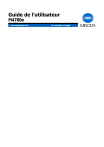
Lien public mis à jour
Le lien public vers votre chat a été mis à jour.
Caractéristiques clés
- Diverses fonctions d'impression (tri, recto verso, réduction/agrandissement)
- Impression de plusieurs pages sur une seule feuille de papier
- Insertion de texte en arrière-plan
- Options de finition professionnelles (agrafage, perforation)
- Fonctions administratives pour la gestion des accès
Questions fréquemment posées
Consultez le chapitre 2 de ce guide de l'utilisateur pour des instructions détaillées sur l'installation du pilote d'imprimante pour différents systèmes d'exploitation.
L'adresse IP peut être spécifiée à partir de l'écran tactile de l'imprimante, comme décrit dans la section 3.2 de ce guide.
Vous pouvez gérer différents comptes pour les enregistrements d'impression et suspendre l'impression de documents confidentiels tant qu'un mot de passe n'a pas été entré sur le copieur.